IIS网站配置常见问题有哪些
咱们在配置IIS网站时,经常会碰到浏览网页后只显示“localhost -/”,打不开正常页面的尴尬情况。其实,这背后常见的原因大体可以分为几个方面:
-
权限问题:必须确保IIS进程对网站根目录下的文件拥有适当的读取权限。没权限的话,IIS就不给你正常加载文件,结果就是那个“权限不足,无法读取配置文件”的错误,代码通常是“0x80070005”。建议打开文件夹属性,看看IIS的用户账户有没有读权限。
-
服务未启动:安装IIS后,别忘了打开控制面板里的服务管理工具,确认“Internet服务”选项里的网站服务状态是“正在运行”。不然,没启动服务网站可访问不了哦,启动它就好了。
-
端口占用:别忘了检查80端口有没有被占掉,这可是你的网站默认端口。可以用命令行执行
netstat -ano | findstr 80,或者直接在IIS管理器使用“浏览 *:80(http)”功能,看看是否正常监听。
总之,这些最基本的检查和设置,99%能帮你搞定访问不了网页的难题。
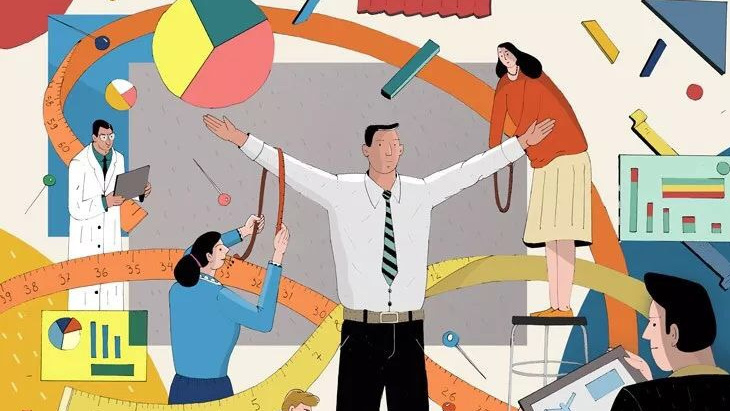
IIS如何设置默认主页及网站配置步骤
要想你的网站能顺畅运行,默认主页设置必须得弄好。咱们一步步来看看咋操作:
-
打开“IIS管理器”,找到你的网站节点,右键点击,选择“属性”或者“编辑绑定”,确认默认文档列表中有没有你想要的主页文件,比如
index.html或default.aspx。 -
如果没有,就得自己添加进去,确保访问时,自动加载这个主页。简单来说,这就像你进家门,得先看到门厅一样,没了这个默认首页,访问就是空白或错误。
-
把网站文件放到默认目录,默认是
C:\inetpub\wwwroot,当然你也可以自定义路径,比如D:\mywebsite,建好以后,记得给IIS用户设置好访问权限。 -
在浏览器输入
localhost看看,是不是能打开默认页面。如果能,你就成功啦!
对了,网站访问慢或者卡顿,还有可能是流量高或网站程序没优化好,这时候可以考虑缓存、压缩或者使用CDN等方法来提升访问速度,体验杠杠的。

相关问题解答
-
IIS网站总是显示“localhost -/”不能正常访问怎么办?
哎呀,这个问题其实别太担心,咱们先检查两件事:权限设置和服务状态。通常一检查,你会发现IIS没有足够权限访问网站文件,或者服务没启动。只要给权限,启动服务,重启IIS,嘭,问题基本就解决啦!要是还不行,那就看看日志文件,深挖下错误细节,慢慢排查哈。 -
IIS权限不足错误0x80070005该如何快速解决?
这错误其实就是“我没有钥匙开门”,也就是IIS进程没权限访问文件夹。别急,右键网站根目录,属性里打个勾,把IIS_IUSRS或者对应用户添加为具有读取权限就OK啦。改完权限,别忘了重启网站,保证权限生效,这样才能顺利加载页面,访问快稳。 -
如何判断80端口被占用,怎么处理呢?
很简单,打开命令行,敲netstat -ano | findstr 80,能看到哪个程序占了80端口。如果你发现有程序抢占了,那你得么么哒,改个端口或者把占用程序关了。没有冲突,80端口正常监听,网站访问自然流畅多了,绝对没那么糟心。 -
设置好默认主页后,网站还是访问缓慢咋办?
嘿,先别急着慌。访问慢有很多原因,比如服务器负载大、程序没优化或者流量猛涨等。你可以试试开启缓存,压缩传输或者用CDN这些大招来加速。还有就是检查网络带宽和服务器配置,毕竟装备好了,网站才能跑得贼溜,用户体验自然棒棒哒。

发布评论